
Récemment, certains utilisateurs du système Windows 7 ont signalé que « Impossible de créer de la valeur : une erreur s'est produite lors de l'écriture dans le registre » apparaît lors de l'installation du logiciel sur l'ordinateur. Que dois-je faire ? Cet article apporte la solution au problème que le système Win7 apparaît lors de l'installation du logiciel : Impossible de créer de la valeur : erreur lors de l'écriture dans le registre pour que tout le monde puisse la comprendre. J'espère que cela sera utile à tout le monde
Récemment, certains. les utilisateurs du système Win7 ont installé le message « Impossible de créer de la valeur : une erreur s'est produite lors de l'écriture dans le registre » apparaît lors de l'utilisation du logiciel. Que dois-je faire ? Maintenant qu’un tel problème se pose, comment devrions-nous le résoudre ? L'éditeur vous expliquera maintenant la solution à l'erreur lorsque Win7 écrit dans le registre.
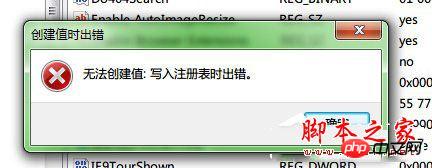
La solution est la suivante :
1. Localisez le chemin du registre où le message d'erreur apparaît up, paresseux Ce que Snake ouvre ici est HKEY_CURRENT_USERSoftwareMicrosoftInternet ExplorerMain.
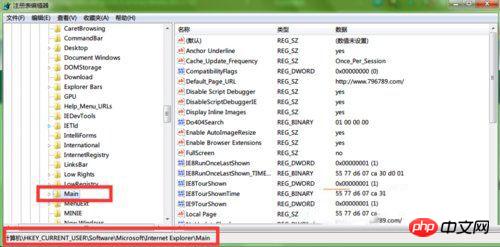
2. Cliquez sur clic droit sur la valeur de clé principale et sélectionnez Autorisations dans la liste menu contextuel contextuel .
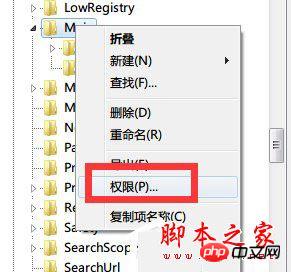
3. Dans la fenêtre contextuelle, cochez Autorisations de contrôle total, puis cliquez sur le bouton Avancé, cochez «Inclure l'accès à partir de ce objet Autorisations héritées du parent " et "Remplacer toutes les autorisations de l'objet enfant par des autorisations pouvant être héritées de cet objet "
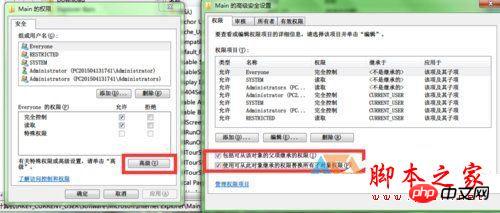
4. Cliquez sur OK pour enregistrer l'ensemble. en haut.

5. À ce stade, créez une nouvelle valeur clé et la nouvelle valeur clé est créée avec succès.
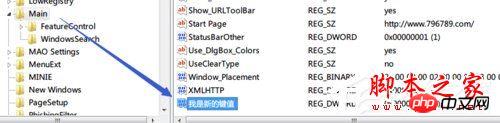
Ce qui précède est une introduction détaillée à la solution à l'erreur lors de l'écriture dans le registre sous Win7. La méthode est très simple si vous rencontrez le même problème que ci-dessus. , vous souhaiterez peut-être essayer les méthodes ci-dessus, qui peuvent vous aider à résoudre le problème.
[Recommandations associées]
2. Tutoriel illustré pour l'installation de SQL Server 2008 sur le système Win7
4 Comment modifier le chemin de données MySQL datadir sous Windows ?
Ce qui précède est le contenu détaillé de. pour plus d'informations, suivez d'autres articles connexes sur le site Web de PHP en chinois!
 Comment créer un wifi virtuel dans Win7
Comment créer un wifi virtuel dans Win7
 Comment changer le type de fichier dans Win7
Comment changer le type de fichier dans Win7
 Comment configurer l'hibernation dans le système Win7
Comment configurer l'hibernation dans le système Win7
 Comment ouvrir l'Explorateur Windows 7
Comment ouvrir l'Explorateur Windows 7
 Comment résoudre le problème de l'impossibilité de créer un nouveau dossier dans Win7
Comment résoudre le problème de l'impossibilité de créer un nouveau dossier dans Win7
 Solution aux propriétés du dossier Win7 ne partageant pas la page à onglet
Solution aux propriétés du dossier Win7 ne partageant pas la page à onglet
 Win7 indique que les données de l'application ne sont pas accessibles. Solution.
Win7 indique que les données de l'application ne sont pas accessibles. Solution.
 La différence entre Win7 32 bits et 64 bits
La différence entre Win7 32 bits et 64 bits